Što su AMV Files?
AMV ili Anime Music Video je popularan među anime fanovi. To se obično odnosi na isječak iz video koji je obrađen iz neke određene anime epizode u takav da originalni audio uzeli se i njihov ljubimac glazba je umetnuta. Rezultat je često suradnja više hitaca iz različitih epizoda anime naslova rezultira često snažne emotivno nabijenih glazbene spotove. Stranice kao AnimeMusicVideos.org su mnogi vodiči i forum za pomoć sa stvaranjem. Ovaj članak će vam pokazati kako napraviti i AMV sa iMovie.
Kako napraviti AMV sa iMovie na Mac
iMovie je video editing software aplikaciji prodali po Apple Inc za Mac, iPhone, iPad, iPad mini i iPod touch. Obrađuje povisok definicija video HD kamkorder, i AVCHD kamkorder i stisnut H.264 video MPEG-4 i QuickTime film Kartoteka. Možete napraviti AMV sa iMovie lako. Najviše od svega, AnimeMusicVideos.org će preporučiti korisnik usvajanje preuzetih materijala. Bolje da kupim DVD-a da bi sigurno dobiti snimka u dobroj kvaliteti. Možete pričekati dok anime trebate je slab i Region1 DVD je objavljen ili posjetite YesAsia ili Amazon Japan da kupi Region2 DVD ravno iz Japana.

Detaljni vodič da bi AMV sa iMovie na Mac
Korak 1. Pretvoriti DVD
Prvi korak je da pretvoriti DVD jer podataka na DVD-a su šifrirane pomoću Macrovision je tehnologije, CSS. U ovom ćete koristiti program koji se zove iSkysoft iMedia pretvarač Deluxe. To je je svi-in-neki multimedija alat za pretvoriti video/DVD. Možete ga skinuti besplatno ovdje. Nakon uvoza DVD film iz "Add Files", trebate pretvoriti datoteku u QuickTime datoteke. Samo izabrali QuickTime "MOV" oblikovati kao izlazni oblik na popisu oblik.

Korak 2. Uvoz isječke
Idite na "File" > "Import" Učitavanje izvor datoteka iMovie. Ćete pronaći videodatoteku na dnu sučelja. Odaberite segment želite i povucite i ispustite na vremenskoj traci.
Korak 3. Primjenom prijelaza
Nakon dodavanja svoju pjesmu, onda treba dodati oznake (NAREDBA + B) od gdje moguć prijelaz ili scena naglasak treba uzeti mjesto. Postoje tri vrste prijelaza: otvaranja, zatvaranja i combiners. Dodavanje prijelaza, otvorite okno "Tranziciju" iz srednje sa alatima, i povucite i ispustite prijelaz gdje god hoćeš.
Korak 4. Dodavanje naslova
To je lako dodati tekst u iMovie. Za početak, kliknite na ikonu mali "T" u sredini "Titulu" okno u kojem mnogi naslov predloške su uključeni. Povucite i ispustite na vremenskoj i provjerite postavke kao što su trajanje. Jednostavno možete pritisnuti tipku "Space" za pregled naslova kad god želite.
Korak 5. Izvoz AMV od iMovie
Kada ste gotovi, ti si spreman da biste dobili Internet pregrađen u DivX. Idite na izbornik "Zajedničko korištenje" na vrhu. Od tamo, trebali vidjeti listu i izaberite "Izvoz koristeći QuickTime".
Korak 6. Izvoz u DV
Kliknite padajući izbornik "Izvoz" i izabrati "Film u DV tok". Film, koji je skoro četiri minute duge (što uključuje uvod na početku filma) može biti tako velika kao 835 MB. Postupak izvoza trebalo oko 6 minuta na moj računalo. Nakon što smo naše DV datoteka izvezena, treba ga pretvoriti preko. Ovo je gdje dolazi iSkysoft iMedia pretvarač Deluxe za Mac. Proces je vrlo jednostavan.
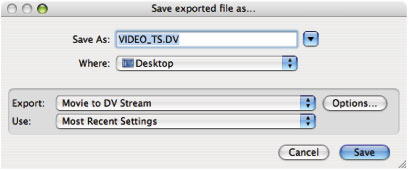
Savjeti o iMovie
Jedna stvar je da sve medije te Učitavanje imovie Pretvorit će se u DV (ili DVCAM DVCPRO, Digital8, bez obzira kojim imenom želite) automatski. Neće imati drugog izbora i ići na posao s DV formatu do video Izvozi. A ako vam se ne sviđa raditi na DV formatu (kao što želite umjesto njega koristiti DVCPRO50), vjerojatno Morat ćete naučiti koristiti Final Cut umjesto toga. Druga stvar je ako koristite razne izvore snimke, te bolje je osigurati svi snimci ima isti omjer piksela (16:9, 4:3, itd.). Ako je tako, pri izvozu, ništa neće izgledati iskrivljeno.




